Realmente una VPN no es más que una estructura de red corporativa implantada sobre una red de recursos de carácter público, pero que utiliza el mismo sistema de gestión y las mismas políticas de acceso que se usan en las redes privadas, al fin y al cabo no es más que la creación en una red pública de un entorno de carácter confidencial y privado que permitirá trabajar al usuario como si estuviera en su misma red local.
En la mayoría de los casos la red pública es Internet, pero también puede ser una red ATM o Frame Relay
Ingresamos a la pagina oficial (https://torvpn.com/signunp.html) y seleccionamos la opcion (free signunp (trial) que es gratiuta
Nos registramos y aceptamos los terminos
Despes de registrarnos vamos al correo que registramos para activar la cuenta damos clic en el link para activarla.
Ya no loguiamos con la informacion que nos llego al correo
Le damos en vpn access, ingresamos el usuario y la contraseña
Esto nos genera un paquete .zip el cual descargaremos para activar la cuenta vpn
Instalamos el paquete del network manager
Lo siguiente que aremos ser cargar en el kernel el módulo (tun) para controlar los interfaces/dev/net/tunX como se ve en azul en la imagen, luego habilitamos el forwarkdin entre las interfaces como se ve en la imagen con color rojo, y por ulitmo miramos si tenemos gargado el modulo /dev/net/tun, y si no esta lo creamos como se ve en la imgen con color verde.
. vamos a la carpete donde movimos las llaves “cd /etc/openvpn” y descomprimimos las llaves de la siguiente manera
Una vez que descomprimimos la carpeta hacemos lo siguiente editamos el archivo que debe de llamarste torvpn-tu-usuario.ovpn en mi caso es este se llama de la siguiente manera torvpn-shellfity.ovpn yo utilize “vi” pero ustedes utilizan el que mas lesguste.
ebemos agregar la ruta de las llaves en este archivo como se ve en la imagen con azul lo unico que hay que hacer es agregarle el “/etc/openvpn”
una ves echo esto ya nos podremos conectar con el servidor vpn y lo aremos de la siguiente manera ”openvpn torvpn-shellfity.ovpn” como se muestra en la imagen una ves dado Enter nos pide los datos de logueo que es el user y el pass que registramos en la pagina y con esto nos conectamos al servidor vpn
una vez echo esto se establese la comunicación con el servidor y se activa la interfas “tapx” lo podemos verificar con el comando “ifconfig” y como vemos esta activada la interfaz “tunX” y la ip sera una privada esto se debe a que cuando se establece la conexión vpn el servidor te da una ip privada.
Lo siguiente es configurar los dns lo cual lo aremos en el archivo “vi /etc/resolv.conf” y agregamos el siguiente dns “8.8.8.8″ debe de quedar de la siguiente manera.
gregado el dns ya tendremos lista nuestra vpn configurada y lista para usar y navegar en las autopistas de Internet de forma mas segura y responsable  , comprobamos la conexion haciendo un ping a google y pues ami me respondio
, comprobamos la conexion haciendo un ping a google y pues ami me respondio  .
.
o siguiente es mirar cual es nuestra ip publica, nos debe dar una diferente a la que nos da nuestro isp.
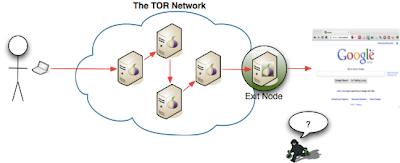










No hay comentarios:
Publicar un comentario